จะทำอย่างไรหากฉันลืมรหัสผ่านอีเมล iCloud ของฉัน [2025]
ในโลกที่ขับเคลื่อนด้วยระบบคลาวด์ในปัจจุบัน รหัสผ่านอีเมล iCloud ของคุณไม่ใช่แค่เพียงการเข้าสู่ระบบเท่านั้น แต่ยังเป็นกุญแจสำคัญสำหรับรูปภาพ รายชื่อผู้ติดต่อ บันทึก และแม้แต่ความปลอดภัยของอุปกรณ์ของคุณอีกด้วย เมื่อคุณ ลืมรหัสผ่านอีเมล iCloudคุณอาจพบว่าคุณไม่สามารถเข้าสู่ระบบ Apple ID ของคุณ รับอีเมลสำคัญ หรือแม้แต่ค้นหาหรือปลดล็อกอุปกรณ์ของคุณจากระยะไกลได้ เมื่อผู้ใช้จำนวนมากประสบปัญหานี้ พวกเขามักจะไม่ทราบว่ารหัสผ่านไม่ถูกต้องหรือข้อมูลบัญชีสับสน และต้องใช้เวลานานในการลองและรอ ไม่ต้องกังวล บทความนี้จะให้แผนการกู้คืนที่ชัดเจนและใช้งานได้จริงสำหรับสถานการณ์ต่างๆ ช่วยให้คุณได้รับสิทธิ์ในการใช้กล่องจดหมาย iCloud ของคุณคืนมาทีละขั้นตอนโดยไม่ต้องมีความรู้ด้านเทคนิค
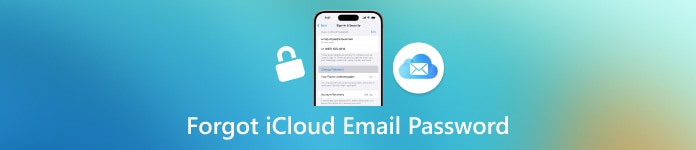
ในบทความนี้:
ส่วนที่ 1: วิธีการรีเซ็ตรหัสผ่านอีเมล iCloud ผ่าน appleid.com
ผู้ใช้จำนวนมากไม่ได้ป้อนรหัสผ่านด้วยตนเองเป็นเวลานานเมื่อใช้อุปกรณ์ Apple ในชีวิตประจำวัน และพวกเขาก็ลืมรหัสผ่านอีเมล iCloud ของตนเองเมื่อเวลาผ่านไป เมื่อคุณถูกขอให้ยืนยันการเข้าสู่ระบบอีกครั้ง คุณจะพบว่าคุณไม่สามารถจำรหัสผ่านของคุณได้ หรือไม่ทราบว่าคุณป้อนที่อยู่อีเมลที่ถูกต้องหรือไม่ ในกรณีนี้ ปฏิกิริยาแรกของหลายๆ คนคือความตื่นตระหนก แต่คุณสามารถสงบสติอารมณ์และลองรีเซ็ตรหัสผ่านผ่านแพลตฟอร์มอย่างเป็นทางการของ Apple ที่ appleid.com ก่อน
เป็นวิธีที่ปลอดภัยและตรงไปตรงมามากที่สุดในการรับรหัสผ่านคืน โดยไม่ต้องดาวน์โหลดเครื่องมือเพิ่มเติมและไม่ต้องดำเนินการที่ซับซ้อน หากคุณจำข้อมูลบัญชีบางส่วนหรือยืนยันตัวตนได้ คนส่วนใหญ่สามารถรีเซ็ตรหัสผ่านได้โดยไม่มีปัญหา
เปิดเบราว์เซอร์ของคุณและไปที่ https://appleid.apple.com จากนั้นคลิกที่ "ลืม Apple ID หรือรหัสผ่าน?" ตัวเลือก.
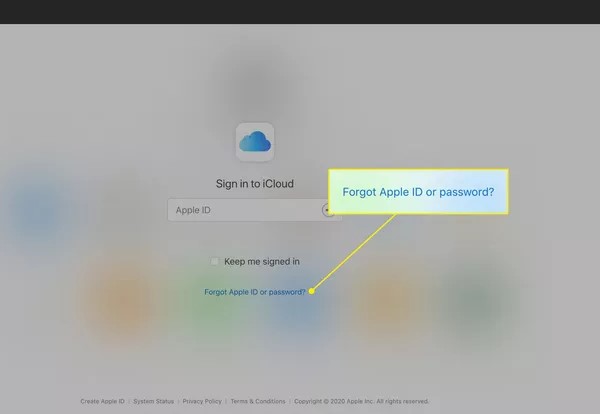
ป้อนที่อยู่อีเมล iCloud ของคุณและคลิก ดำเนินการต่อหากต้องการดำเนินการตรวจสอบให้เสร็จสมบูรณ์ ให้เลือกวิธีการตรวจสอบ เช่น หมายเลขโทรศัพท์มือถือ อุปกรณ์ที่เชื่อถือได้ หรือที่อยู่อีเมลสำรอง
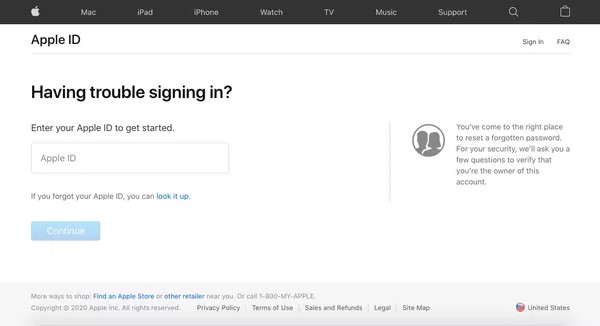
ทำตามคำแนะนำเพื่อตั้งรหัสผ่านใหม่ คุณจะถูกขอให้ตั้งรหัสผ่านที่แข็งแกร่งขึ้น เมื่อตั้งค่าเสร็จเรียบร้อยแล้ว คุณสามารถลงชื่อเข้าใช้ iCloud Mail และบริการ Apple อื่นๆ ด้วยรหัสผ่านใหม่ของคุณได้
วิธีนี้มีประโยชน์อย่างยิ่งสำหรับผู้ที่ลืมรหัสผ่านอีเมล iCloud ของฉันแต่ยังคงได้รับรหัสยืนยันหรือใช้เครื่องเดิมได้ ซึ่งก็ใช้ได้กับ iPhone ล็อค iCloud.
ส่วนที่ 2: วิธีการรีเซ็ตรหัสผ่านอีเมล iCloud บนอุปกรณ์ iOS อื่น
จะทำอย่างไรหากคุณลืมรหัสผ่านอีเมล iCloud แต่ไม่สามารถเข้าถึงอุปกรณ์เครื่องเก่าหรือยืนยันอีเมลของคุณได้ ไม่ต้องกังวล Apple ยังมีวิธีอื่นอีกวิธีหนึ่ง ใช้อุปกรณ์ Apple เครื่องอื่นที่คุณมี เช่น iPhone หรือ iPad เพื่อรีเซ็ตรหัสผ่าน วิธีนี้ไม่จำเป็นต้องเปิดเบราว์เซอร์ คุณต้องใช้งานในส่วนการตั้งค่า ซึ่งเหมาะสำหรับผู้ใช้ที่คุ้นเคยกับการจัดการบัญชีบนอุปกรณ์ของตน
การตรวจสอบสิทธิ์สองปัจจัยสำหรับ iOS
บนอุปกรณ์ iOS อื่นที่คุณสามารถใช้งานได้ ให้เปิด การตั้งค่า แอป.
แตะรูปโปรไฟล์ Apple ID ของคุณที่ด้านบนและเลือก รหัสผ่านและความปลอดภัย.
ในหน้าใหม่ให้คลิกที่ เปลี่ยนรหัสผ่านคุณจะถูกขอให้ป้อนรหัสปลดล็อกอุปกรณ์ (ไม่ใช่รหัสผ่าน iCloud ของคุณ) เพื่อยืนยันตัวตนของคุณ
เมื่อตรวจสอบแล้ว ก็ถึงเวลาตั้งรหัสผ่านอีเมล iCloud ใหม่ เมื่อตั้งค่าเสร็จแล้ว คุณสามารถลงชื่อเข้าใช้ในอุปกรณ์เดิมและบริการ iCloud อีกครั้งด้วยรหัสผ่านใหม่
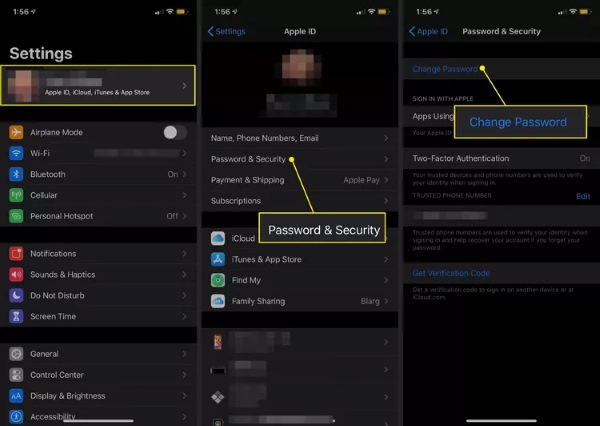
การตรวจสอบสิทธิ์สองปัจจัยสำหรับ macOS
แตะเมนู Apple ที่มุมซ้ายบนของหน้าจอและเลือก ค่ากำหนดของระบบ ตัวเลือก.
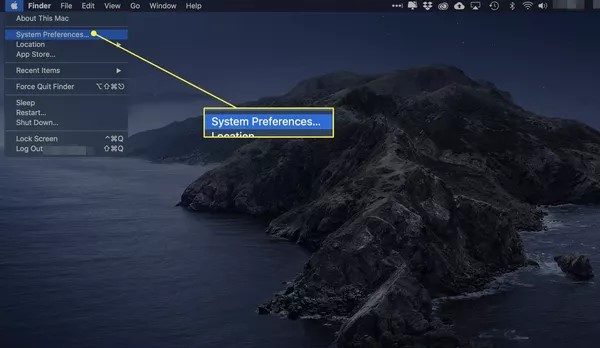
ในแถบด้านข้างการตั้งค่า ให้แตะรูปโปรไฟล์ Apple ID ของคุณ เลือก รหัสผ่านและความปลอดภัย ส่วนและคลิก เปลี่ยนรหัสผ่าน.
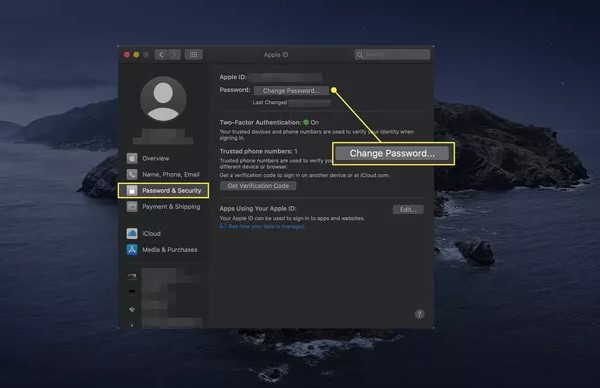
คุณจะได้รับแจ้งให้ป้อนรหัสผ่านสำหรับ Mac เครื่องปัจจุบันของคุณเพื่อยืนยันตัวตนของคุณ หลังจากที่คุณยืนยันแล้ว ให้ป้อนและยืนยันรหัสผ่านอีเมล iCloud ใหม่ของคุณ จากนั้นบันทึกการเปลี่ยนแปลงของคุณ หากคุณลืมรหัสผ่านใหม่นี้ คุณยังสามารถใช้รหัสผ่านใหม่นี้ได้อีกด้วย ตัวจัดการรหัสผ่านฟรีสำหรับ Windows หรือ Mac.
วิธีนี้ใช้ได้กับอุปกรณ์ที่ยังเชื่อถือและลงชื่อเข้าใช้ด้วย Apple ID หากคุณประสบปัญหาในการลืมรหัสผ่านอีเมล iCloud และมีอุปกรณ์ iOS เครื่องที่สองอยู่ในมือ นี่คือโซลูชันเว็บที่รวดเร็วและไม่ต้องข้ามขั้นตอน
ส่วนที่ 3: วิธีการลบรหัสผ่านอีเมล iCloud ในคลิกเดียว
แน่นอนว่าไม่ใช่ทุกคนที่สามารถกู้คืนรหัสผ่านของตนได้โดยใช้วิธีการอย่างเป็นทางการ ผู้ใช้บางคนอาจจำข้อมูลบัญชีเดิมของตนไม่ได้หรือไม่สามารถยืนยันตัวตนได้ สำหรับสถานการณ์ที่ซับซ้อนกว่านี้ เราสามารถลองใช้เครื่องมือระดับมืออาชีพ เช่น imyPass iPassGo เพื่อลบรหัสผ่านกล่องจดหมาย iCloud ออกด้วยการคลิกเพียงครั้งเดียวและคืนสิทธิ์ในการใช้งานอุปกรณ์ได้อย่างรวดเร็ว

ดาวน์โหลดมากกว่า 4,000,000+ ครั้ง
หลีกเลี่ยงการล็อคการเปิดใช้งานของ Apple โดยไม่จำเป็นต้องใช้ข้อมูลประจำตัวเดิม
ตัวช่วยทีละขั้นตอนอันใช้งานง่ายจะแนะนำคุณตลอดกระบวนการโดยไม่จำเป็นต้องมีความรู้ด้านเทคนิค
รับรองอัตราความสำเร็จ 100% โดยไม่มีความเสี่ยงต่อการเสียหายของข้อมูลและระบบ
รองรับ iPhone/iPad ทุกรุ่นและทำงานร่วมกับ iOS ทุกเวอร์ชัน
ดาวน์โหลดแพ็คเกจการติดตั้งสำหรับ Windows หรือ Mac และทำการติดตั้งให้เสร็จสิ้น เปิด iPassGo ของ imyPass และเชื่อมต่อ iPhone หรือ iPad ของคุณเข้ากับคอมพิวเตอร์ โปรดตรวจสอบให้แน่ใจว่าคอมพิวเตอร์สามารถจดจำอุปกรณ์ได้ แตะที่ ลบ Apple ID ตัวเลือกในอินเทอร์เฟซหลัก
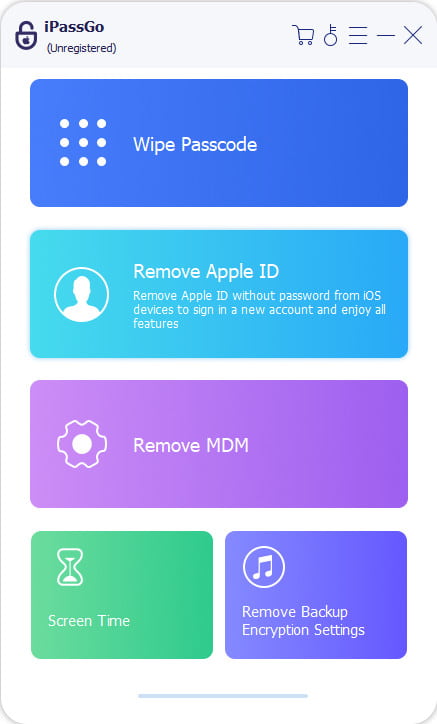
จากนั้นแตะ เริ่มซอฟต์แวร์จะตรวจสอบสถานะอุปกรณ์โดยอัตโนมัติและแสดงข้อมูลพื้นฐาน (รุ่น, เวอร์ชันระบบ ฯลฯ) หลังจากยืนยันว่าถูกต้องแล้ว ให้คลิกดำเนินการต่อ
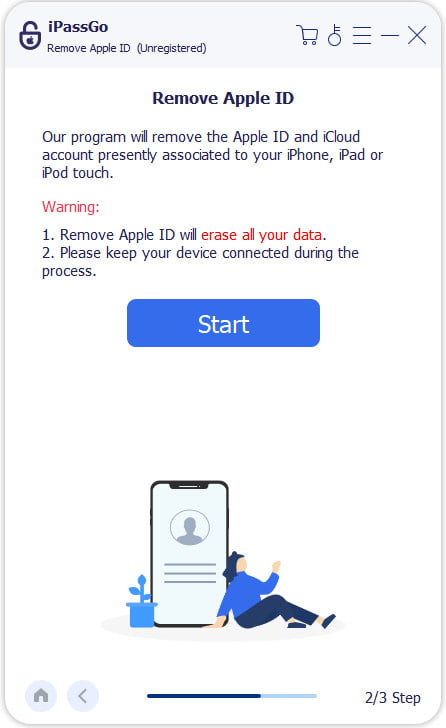
ซอฟต์แวร์จะลบบัญชี iCloud และรหัสผ่านของคุณโดยอัตโนมัติ ดังนั้นคุณไม่จำเป็นต้องป้อน Apple ID หรือรหัสผ่านเดิมของคุณอีกต่อไป ใช้เวลาเพียงไม่กี่นาทีในการดำเนินการ เมื่อปลดล็อคแล้ว อุปกรณ์ของคุณจะรีสตาร์ทโดยอัตโนมัติ ดังนั้นคุณจึงข้ามหน้าจอลงชื่อเข้าใช้ iCloud เดิมและตั้งค่าบัญชีใหม่ได้
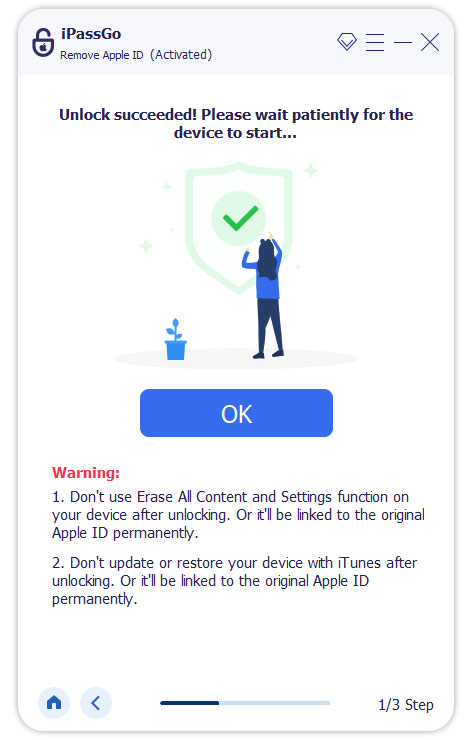
บทสรุป
หากคุณกำลังดิ้นรนกับ ลืมรหัสผ่านอีเมล iCloud ของฉันสามวิธีข้างต้นจะช่วยคุณแก้ปัญหานี้ได้ หากคุณไม่พบวิธีการตรวจสอบสิทธิ์ imyPass iPassGo เป็นโซลูชั่นที่ตรงไปตรงมาและมีประสิทธิภาพที่สุด!
โซลูชั่นสุดฮอต
-
เคล็ดลับรหัสผ่าน
- 5 เครื่องมือค้นหารหัสผ่านที่ดีที่สุดสำหรับ Instagram
- 10 สุดยอดผู้ดูรหัสผ่านเครือข่ายไร้สาย
- เปลี่ยนรหัสผ่านอีเมลบน iPhone
- รีเซ็ตหรือเปลี่ยนรหัสผ่าน Twitter ที่ถูกลืม
- วิธีคืนค่าหรือรีเซ็ตรหัสผ่าน Instagram
- วิธีแก้ปัญหาเมื่อลืมรหัสผ่าน TikTok
- กู้คืนหรือเปลี่ยนรหัสผ่านที่ลืมไม่ลงรอยกัน
- วิธีรีเซ็ตรหัสผ่านพวงกุญแจ
- การตรวจสอบตัวจัดการรหัสผ่าน Microsoft Edge
- 5 คำแนะนำผู้จัดการรหัสผ่าน iPhone ที่ดีที่สุด
-
รหัสผ่าน Windows
-
ปลดล็อก iOS
-
ปลดล็อค Android

